Astăzi nu ne concepem smartphone fără posibilitatea de a face fotografii . Camera este un element important, ca mijloc de comunicare și de a capta toate amintirile noastre. Din acest motiv, o experiență proastă cu aparatul foto sau găsirea unor bug-uri ne poate strica planurile. Astăzi ne-am uitat atent LG , pentru a putea rezolva erori principale cu camerele sale.

Nu este neobișnuit să găsești probleme derivate din funcționarea anormală în camera LG a noastră. În multe ocazii soluția este la îndemână, dar în altele va trebui să ne întoarcem mobilul la valorile din fabrică și, în cel mai rău caz, să vizităm Serviciul Tehnic.
Cum să rezolvi problemele
Există multe tipuri de eșecuri pe care le putem găsi, dar cele mai frecvente au de obicei soluții în comun. Dacă aplicația camerei se oprește , nu răspunde, funcționează lent sau nu este capabil să facă fotografii, trebuie să încercăm toate soluțiile pe care vi le spunem mai jos.
Reporniți camera
Este posibil ca, după utilizarea continuă, aplicația de cameră să poată întâmpina probleme de performanță, de obicei legate de memoria cache. Pentru a putea repara, trebuie să ieșim din aplicația camerei și apoi să forțăm închiderea acesteia Setări / Aplicații / Camera / Închidere forțată . Apoi pornim din nou aplicația și funcționarea ei ar trebui să răspundă corect.
Cache-ul camerei
După cum am comentat anterior, este posibil ca după o mulțime de utilizări, cache-ul camerei să se sature, adică informațiile acumulate să poată provoca conflicte și defecțiuni. În acest caz, va trebui să ștergem memoria cache. Pentru asta mergem la Setări / Aplicații și faceți clic pe aplicația pentru camere foto . Apoi va trebui să facem clic pe „Clear Cache”. Odată ce aplicația este pornită, vom verifica dacă totul funcționează corect.
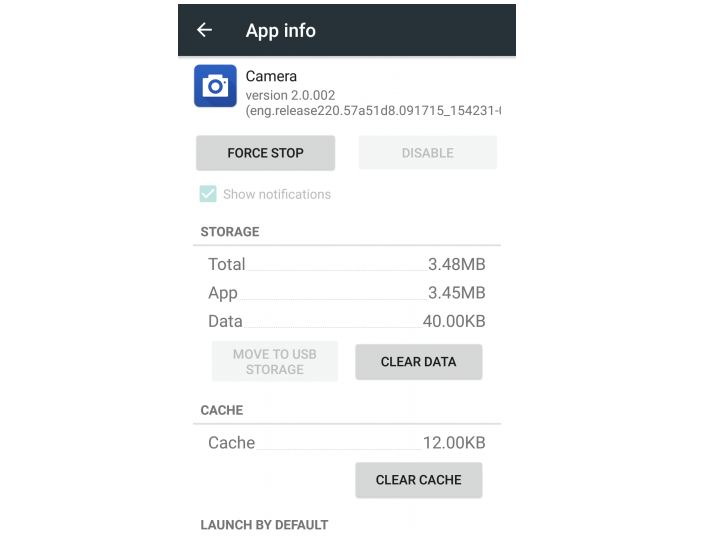 Ștergeți datele
Ștergeți datele
Dacă metoda anterioară nu funcționează, putem proceda la ștergerea datelor din cameră. Aceste setări, spre deosebire de memoria cache, vor afecta orice configurație implicită pe care am configurat-o. Cu toate acestea, va elibera aplicarea oricărui conflict care s-a produs , eliminând fișierele corupte. Pentru a face acest lucru, va trebui să mergem în același meniu ca mai înainte, Setări / Aplicații și să facem clic pe aplicația pentru camere, dar în loc să atingem cache-ul clar, vom atinge „Ștergere date”. În același mod, vom porni din nou aplicația pentru a verifica dacă problema a dispărut.
Reporniți telefonul mobil
Pare un pas evident și este, dar uneori uităm că o simplă repornire poate reveni pentru ca LG-ul nostru să funcționeze corect. Este o metodă similară cu cea clasică „Oprește și pornește” care nu trebuie să i se atribuie un motiv specific, dar care funcționează în marea majoritate a cazurilor.
În așteptare a actualizării?
LG lansează actualizări software continue. În multe cazuri, aceste patch-uri includ îmbunătățiri sau remedieri de erori, inclusiv camera foto. Stabilitatea generală a sistemului este, de asemenea, deseori îmbunătățită. În acest sens, trebuie să verificăm dacă nu avem niciun fel de așteptare și, dacă da, trebuie să actualizăm mobilul pentru a vedea dacă problema dispare. Putem face asta din Setări / Actualizări sistem / sistem.
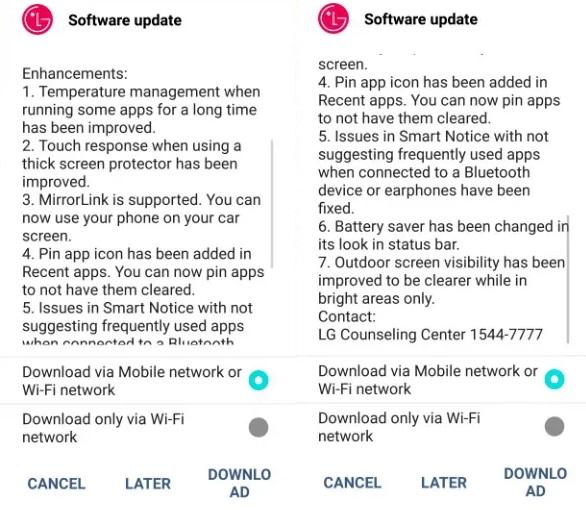
Intrați în modul sigur
Această metodă ne permite să identificăm dacă vreo aplicație influențează astfel camera noastră nu funcționează corect . Modul sigur LG vă permite să rezolvați multe dintre probleme. În acest caz, aplicațiile terțe pot genera erori de operare, atunci când au acceptat permisiunile de utilizare a camerei.
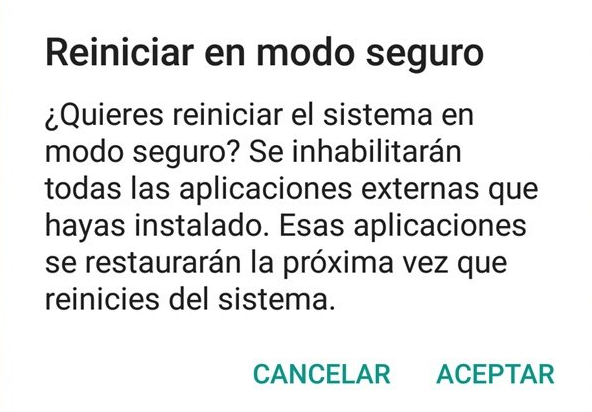
Pentru a accesa Safe Mode, va trebui să ținem apăsată tasta de pornire a telefonului mobil LG și o vom ține apăsată până când ne va întreba dacă dorim să repornim terminalul în Modul sigur. Odată repornit „Modul sigur” va trebui să dezinstalăm aplicațiile instalate pentru a de la cel mai nou la cel mai vechi și verificați dacă problema de pe ecran dispare.
Aplicația galerie
Aplicația galeriei este direct legată de cameră, deoarece chiar și previzualizarea fotografiilor se face în „colaborare” între ambele aplicații. În multe ocazii, de asemenea, funcționează bine pentru a șterge memoria cache și datele acestei aplicații.
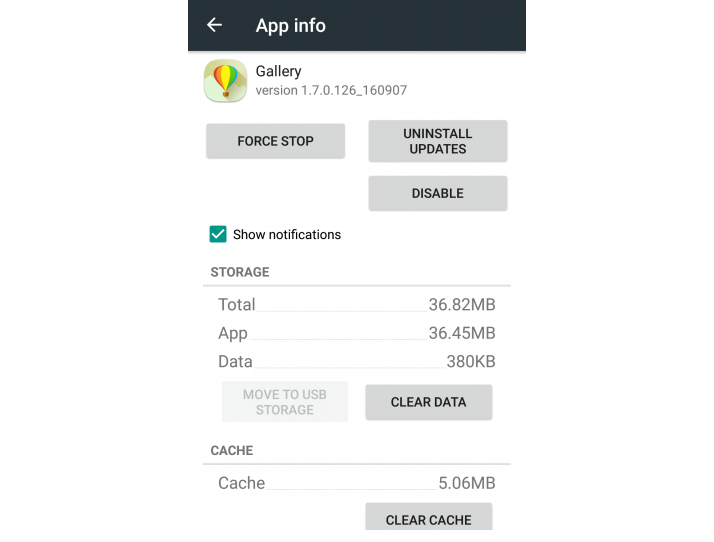
În acest caz, va trebui să mergem în meniul Setări și să mergem la Managerul de aplicații. Mai târziu am atins „Toate” și am căutat Galeria și am atins-o de ea. Oprim aplicația și apoi atingem Ștergeți memoria cache și Ștergeți datele. Trebuie doar să repornim mobilul pentru a verifica dacă aparatul foto funcționează așa cum era de așteptat.
Reveniți la setările din fabrică
Este o metodă extremă și ultimul pas, dar funcționează practic în toate cazurile. Dacă nu, s-ar putea să ne gândim la o problemă hardware care ar putea solicita Serviciului Tehnic să ne revizuiască mobilul pentru a găsi defectul. Resetarea telefonului mobil la valoarea din fabrică va face totul așa cum a fost când l-am cumpărat, dar rețineți că toate datele vor fi șterse.
Pentru a realiza procesul, va trebui să mergem încă o dată la Setări și să facem clic pe Backup și resetați . Următorul pas este să apăsați pe „Restaurare la setările din fabrică” pentru a reseta mobilul. După ce procesul este terminat, va trebui să mergem la aplicația pentru camere pentru a vedea dacă este corect fucsia.
Dacă nimic nu funcționează
Dacă am încercat toate cele de mai sus și ca un pas anterior înainte de a merge la Serviciul Tehnic, putem încerca unele aplicații de cameră alternative. În multe cazuri, nu numai că remediază problemele de performanță ale aplicației native, dar ar putea îmbunătăți calitatea finală a fotografiilor. Există multe populare pe Google Play,, dar vă lăsăm cu cele mai populare, astfel încât să le puteți încerca singuri.